
- •Метод "суммы чисел"
- •Метод двойного уменьшения остатка
- •Метод фиксированного уменьшения остатка
- •Расчет амортизации для любого выбранного периода
- •Анализ инвестиций
- •Расчет суммы вклада (величины займа)
- •Расчет стоимости инвестиции
- •Расчет процентных платежей
- •Расчет продолжительности платежей
- •Текущие дата и время
- •День недели произвольной даты
- •Текстовые функции о текстовых функциях
- •Преобразование регистра текста
- •Объединение текста
- •Расчет количества знаков
- •Использование логических функций о логических функциях
- •Проверка и анализ данных
- •Условные вычисления
- •Функции просмотра и ссылок о функции просмотра и ссылок
- •Поиск значений в таблице
- •Установка числовых форматов о числовых форматах
- •Форматы дробных чисел Изменение разрядности десятичных дробей
- •Форматы простых дробей
- •Процентный формат
- •Экспоненциальный формат
- •Финансовый и денежный формат
- •Форматирование дат и времени Формат даты
- •Формат времени
- •Текстовый формат
- •Дополнительные форматы
- •Использование личных числовых форматов о личных форматах
- •Создание числовых форматов Общие правила
- •Структура числового формата
- •Отображение чисел
- •Отображение дат и времени
- •Цвет шрифта
- •Условия
- •Текстовый раздел
- •Удаление личного формата
- •Установка параметров шрифта Общие положения
- •Размер шрифта
- •Цвет шрифта
- •Начертание шрифта
- •Подчеркивание
- •Горизонтальное выравнивание Выравнивание по краям ячейки
- •Установка отступов
- •Вертикальное выравнивание
- •Заполнение ячеек
- •Распределение текста в несколько строк
- •Объединение ячеек
- •Поворот содержимого ячеек
- •Установка границ ячеек
- •Заливка ячеек
- •Условное форматирование Об условном форматировании
- •Выделение значений
- •Выделение крайних значений
- •Форматирование с использованием гистограммы
- •Форматирование с использованием трехцветной шкалы
- •Форматирование с использованием набора значков
- •Управление правилами условного форматирования
- •Поиск ячеек с условным форматированием
- •Создание и оформление "Таблиц" о таблицах
- •Создание таблицы
- •Работа с таблицей
- •Преобразование таблицы в диапазон
- •Использование стилей о стилях
- •Применение стиля
- •Изменение стиля
- •Удаление стиля
- •Применение темы о темах
- •Применение темы
- •Настройка темы
- •Сохранение пользовательской темы
- •Копирование форматов Копирование формата по образцу
- •Копирование автозаполнением
- •Копирование с использованием буфера обмена
- •Копирование с использованием специальной вставки
- •Очистка (удаление) форматирования
- •Поиск и замена данных Поиск данных
- •Замена данных
- •Сортировка данных Правила сортировки Общие правила
- •Сортировка по формату
- •Сортировка по нескольким столбцам
- •Сортировка части диапазона
- •Отбор данных
- •Установка фильтра
- •Работа с фильтром
- •Отбор по значению
- •Отбор по формату
- •Отбор по условию
- •Отбор наибольших и наименьших значений
- •Отбор по ячейке
- •Отказ от отбора
- •Работа с примечаниями о примечаниях
- •Создание примечаний
- •Отображение и просмотр примечаний Отображение всех примечаний
- •Выборочное отображение примечаний
- •Последовательный просмотр примечаний
- •Редактирование примечаний
- •Оформление примечаний Общие правила
- •Параметры шрифта
- •Положение текста
- •Заливка и линии рамки
- •Изменение размера рамки
- •Копирование оформления
- •Копирование примечаний
- •Защита от несанкционированного просмотра Защита файлов от открытия
- •Открытие защищенных файлов
- •Снятие пароля
- •Защита листов от просмотра Скрытие листов
- •Отображение листов
- •Защита элементов листа от просмотра Скрытие строк и столбцов
- •Отображение строк и столбцов
- •Скрытие формул
- •Отображение формул
- •Защита от несанкционированного изменения Защита файлов
- •Открытие защищенных файлов
- •Снятие пароля
- •Защита листа Защита всех ячеек листа
- •Защита отдельных ячеек листа
- •Снятие защиты листа
- •Защита книги
- •Снятие защиты книги
- •О диаграммах
- •Создание диаграммы
- •Настройка и редактирование диаграмм Выделение диаграммы
- •Добавление и удаление элементов диаграммы Выбор макета диаграммы
- •Добавление и удаление элементов диаграммы
- •Изменение положения диаграммы и ее элементов Изменение положения всей диаграммы
- •Изменение положения элементов диаграммы
- •Изменение размеров диаграммы и ее элементов Изменение размеров всей диаграммы
- •Выбор стиля оформления элемента
- •Заливка элементов диаграммы
- •Контур (линии) элементов диаграммы
- •Эффекты оформления элементов диаграммы
- •Особенности оформления осей
- •Оформление шрифта элемента
- •Восстановление параметров оформления
- •О печати таблиц
- •Подготовка документа к печати Установка параметров страницы
- •Настройка масштаба печати
- •Создание колонтитулов
- •Настройка многостраничной печати
- •Настройка печати примечаний
- •Настройка выборочной печати
- •Предварительный просмотр листа
- •Печать документа Печать всего документа в одном экземпляре
- •Настройка параметров печати
- •Печать диаграмм о печати диаграмм
- •Настройка параметров страницы диаграммы
- •Создание колонтитулов страницы диаграммы
- •Предварительный просмотр диаграмм
- •Особенности печати цветных таблиц и диаграмм
Сохранение пользовательской темы
Измененную тему можно сохранить для последующего использования.
Во вкладке Разметка страницы щелкните кнопку Темы и выберите команду Сохранить текущую тему (см. рис. 11.21).
В окне Сохранение текущей темы в поле Имя файла введите имя сохраняемой темы (рис. 11.24) и нажмите кнопку Сохранить. Не рекомендуется изменять папку, в которой сохраняется файл темы.
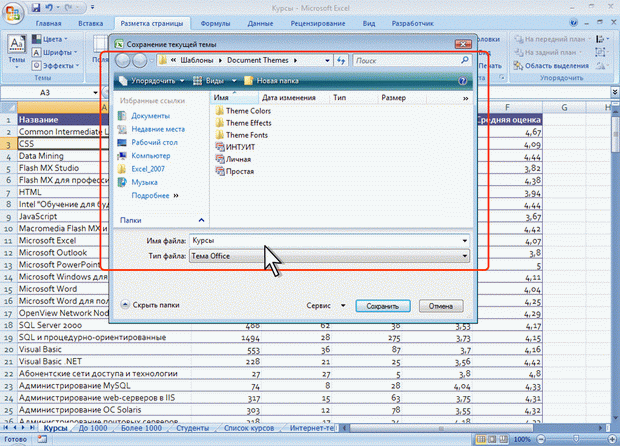
Рис. 11.24. Сохранение пользовательской темы
Пользовательские сохраненные темы отображаются в верхней части галереи тем (см. рис. 11.21).
Копирование форматов Копирование формата по образцу
Простейшим и наиболее быстрым способом копирования оформления одной ячейки на другие ячейки является использование кнопки Формат по образцу группы Буфер обмена вкладки Главная.
Выделите ячейку, оформление которой требуется копировать.
Нажмите кнопку Формат по образцу (рис. 11.25).
После этого кнопка Формат по образцу останется нажатой, а справа от указателя мыши появится значок копирования формата.
Выделите ячейку или диапазон ячеек, для которых устанавливается копируемый формат (рис. 11.25).
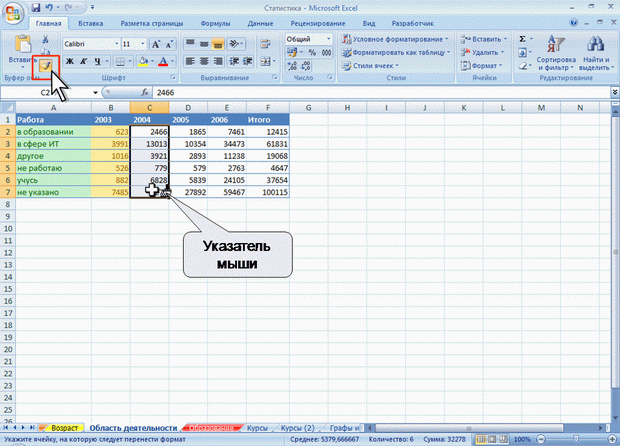
Рис. 11.25. Копирование формата с использованием кнопки Формат по образцу
Предложенный способ пригоден для однократного копирования формата.
Если требуется многократно применять оформление выбранной ячейки, то необходимо два раза щелкнуть по кнопке Формат по образцу (щелкать надо быстро, чтобы кнопка осталась нажатой), а затем выделять разные фрагменты. Для окончания копирования формата нажмите клавишу Esc или кнопку Формат по образцу, чтобы она пришла в обычное состояние.
Копирование формата по образцу используют чаще всего при копировании оформления в пределах видимой части одного листа. Но этот способ можно использовать и для копирования оформления на другие листы и другие книги.
Копирование автозаполнением
Копирование автозаполнением используют при копировании оформления одной ячейки на рядом расположенные ячейки.
Выделите ячейку с копируемым оформлением
Перетащите маркер автозаполнения, как это делается при обычном автозаполнении. Первоначально все ячейки заполнятся не только форматом, но и содержимым копируемой ячейки
Щелкните по кнопке Параметры автозаполнения в правом нижнем углу области заполнения и выберите команду Заполнить только форматы (рис. 11.26).

Рис. 11.26. Копирование формата автозаполнением
Следует обратить внимание, что воспользоваться кнопкой Параметры автозаполнения можно только в течение некоторого времени после копирования. При выполнении некоторых действий (сохранение файла, копирование и вставка ячеек и др.) кнопка исчезает, и воспользоваться копированием формата не удастся.
Копирование с использованием буфера обмена
Копирование форматов с использованием буфера обмена обычно используют при копировании оформления на ячейки других листов или книг.
Ячейку с копируемым форматом скопируйте в буфер обмена.
Выделите ячейки, на которые копируется оформление.
Извлеките скопированную ячейку из буфера обмена. Первоначально все ячейки заполнятся не только форматом, но и содержимым копируемой ячейки.
Щелкните по кнопке Параметры вставки в правом нижнем углу области вставки и выберите команду Только форматы (рис. 11.27)
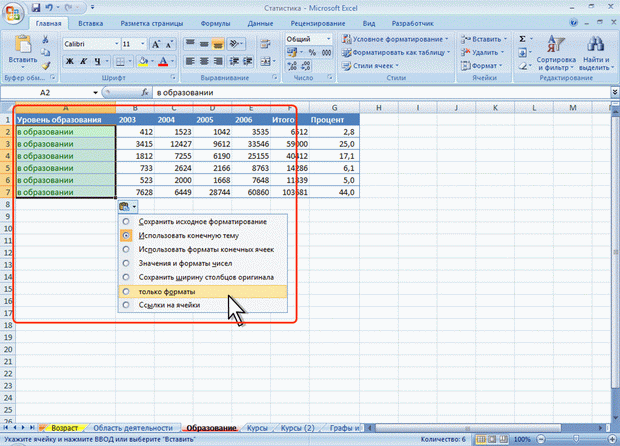
Рис. 11.27. Копирование формата с использованием буфера обмена
Следует обратить внимание, что воспользоваться кнопкой Параметры вставки можно только в течение некоторого времени после копирования. При выполнении некоторых действий (сохранение файла, копирование и вставка ячеек и др.) кнопка исчезает, и воспользоваться копированием формата не удастся.
